שְׁאֵלָה
בעיה: כיצד לתקן שגיאת מסך כחול של imfilter.sys ב-Windows?
שלום, לאחרונה התקנתי משחק חדש מ-Steam, ובכל פעם שאני מפעיל אותו ומנסה לשחק בו, אני מקבל קריסת מסך כחול עם ההודעה "Attempted execute of noexecute memory. מה נכשל: imfilter.sys." האם יש דרך לפתור את הבעיה הזו - אני רוצה להתחיל לשחק במשחק.
תשובה פתורה
בעוד שתסריטים של מסך המוות הכחול עשויים להיראות כמו סיוט לפגוש או להתמודד איתו, הם מבצעים פונקציה חשובה במחשב Windows - מניעת נזק קריטי מהמערכת ולאלץ אותה לעשות זאת אתחול. כמובן, זו לא חוויה נעימה למשתמשים, מכיוון שהם עלולים להיקטע באמצע משהו או אפילו לאבד כמה נתונים יקרי ערך.
Imfilter.sys BSOD היא אחת הבעיות שכל כך הרבה אנשים מתלוננים עליהן במשך שנים. בדרך כלל, קריסת המערכת מתרחשת בכל פעם שמשתמשים משחקים במשחקי וידאו - היא עשויה להתרחש בכל פעם שהם מפעילים את המשחק או לאחר משחק במשך זמן מה. בתרחישים אחרים, אנשים אמרו שהבעיה התחילה לאחר התקנת תוכנה כמו Folder Lock, המשמשת בעיקר להצפנת קבצים[1] ונעילת תיקיות.
המסך הכחול תמיד מגיע עם ATTEMPTED_EXECUTE_OF_NOEXECUTE_MEMORY קוד שגיאה, והקובץ המסוים הקשור לקריסה הוא Imfilter.sys. זה מצביע על העובדה שמנהל התקן ניסה להפעיל תוכנית מאזור שאינו ניתן להפעלה בתוך הזיכרון.[2]
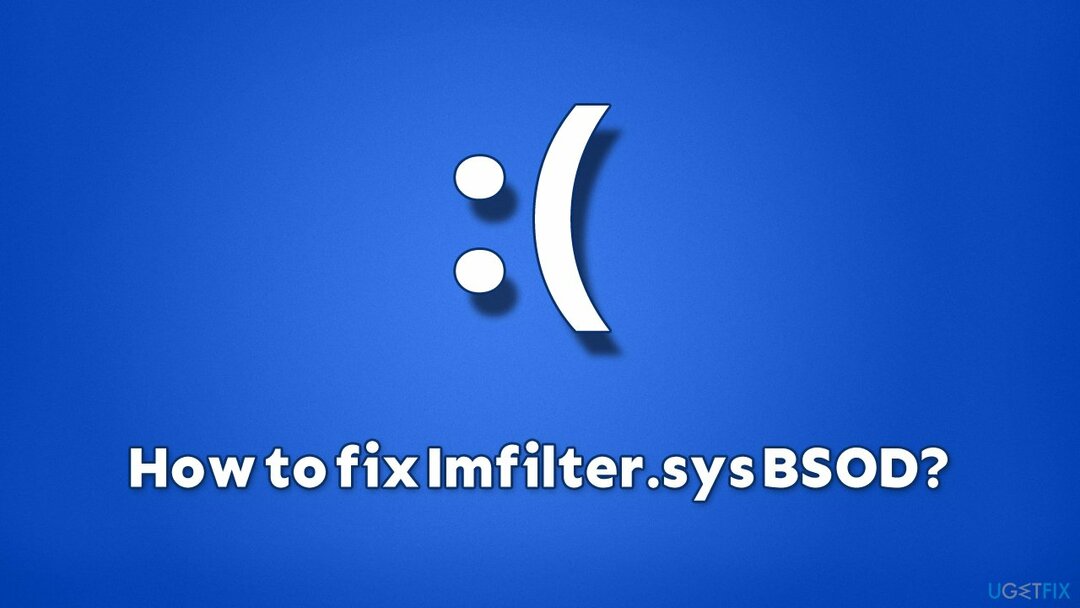
זה אומר שייתכן שמשהו לא בסדר עם מנהלי התקנים של אודיו או וידאו, קבצי מערכת עלולים להיות פגומים, תוכנות זדוניות עלולות לגרום לתקלות במערכת, או שיש בעיות ב-RAM שלך. להלן נתייחס לכל הבעיות הללו ונספק לך פתרונות שאמורים לעזור לך לתקן את BSOD Imfilter.sys.
לפני שתמשיך עם שיטות ידניות, אנו ממליצים לנסות להשתמש תמונה מחדשמכונת כביסה מאק X9 פתרון לתיקון מחשב - הוא יכול למצוא באופן אוטומטי את קבצי המערכת הפגומים ולהחליף אותם בחדשים לגמרי באמצעות טכנולוגיה מוגנת בפטנט.[3]
אם אתה לא יכול לאתחל לתוך Windows...
כדי לתקן מערכת פגומה, עליך לרכוש את הגרסה המורשית של תמונה מחדש תמונה מחדש.
ישנן רמות חומרה שונות בכל הנוגע ל-imfilter.sys BSOD. יש אנשים שאומרים שהם לא יכולים לאתחל לתוך Windows, בעוד שאחרים אומרים שהצג, העכבר והמחשב שלהם אינם מגיבים כלל. זה אולי נראה כמו מצב חמור, אבל לפני שאתה מביא את המחשב שלך לחנות תיקונים, אתה צריך לנסות להפעיל מצב בטוח או לאפס את המכשיר שלך.
היכנס למצב בטוח
- לחץ והחזק את כּוֹחַ לחצן במחשב האישי שלך עד שהוא נכבה
- ללחוץ כּוֹחַ שוב כדי לאתחל אותו בחזרה
- ברגע שאתה רואה את הלוגו של Windows, לחץ והחזק כּוֹחַ שוב עבור לפחות 5 שניות כדי להפריע לתהליך האתחול
- חזור על התהליך עוד פעמיים, שאמור להפנות אותך אל סביבת השחזור של Windows
- בחר את האפשרויות הבאות: הגדרות מתקדמות > הגדרות אתחול > הפעל מחדש
- ב הגדרות הפעלה, ללחוץ F5 או לחץ 5) הפעל מצב בטוח עם רשת.
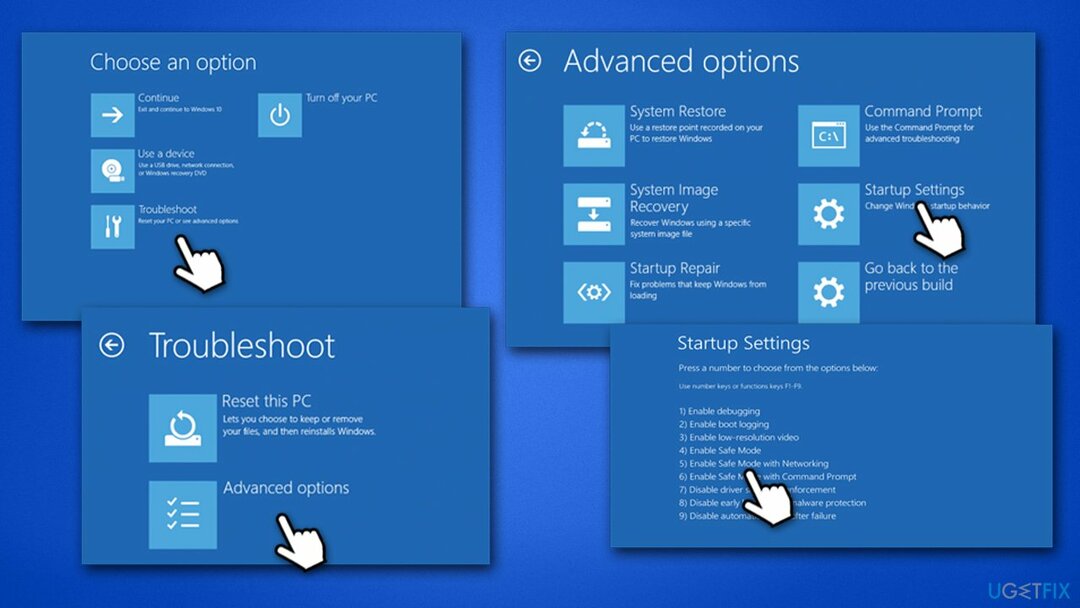
אפס את המכשיר שלך
מסך שחור מהווה בעיה עצומה, מכיוון שהיא אינה מאפשרת שום קלט מצד המשתמש. על מנת להיכנס למחשב, יש לנתק את כל המכשירים החיצוניים (כולל העכבר והמקלדת) ולנתק מהשקע החשמלי. המתן לפחות 20 דקות, חבר מחדש את כל הציוד ההיקפי שלך ונסה לאתחל את המחשב.
תיקון 1. הפעל את SFC ו-DISM
כדי לתקן מערכת פגומה, עליך לרכוש את הגרסה המורשית של תמונה מחדש תמונה מחדש.
אם קבצי המערכת או תמונת Windows שלך פגומים, אתה עלול להיתקל בקריסות מערכת. אנו ממליצים להתחיל מסריקות SFC ו-DISM כדי לתקן את הבעיות הללו.
- הקלד cmd בחיפוש Windows
- לחץ לחיצה ימנית על תוצאת שורת הפקודה ובחר הפעל כמנהל
- סוּגsfc /scannowולחץ להיכנס
- המתן עד לסיום הסריקה. גם אם לא נמצא דבר או שהסריקה החזירה שגיאה, המשך עם הפקודות הבאות, והקש להיכנס אחרי כל אחד:
DISM /Online /Cleanup-Image /CheckHealth
DISM /Online /Cleanup-Image /ScanHealth
DISM /Online /Cleanup-Image /RestoreHealth - אתחול המחשב שלך.
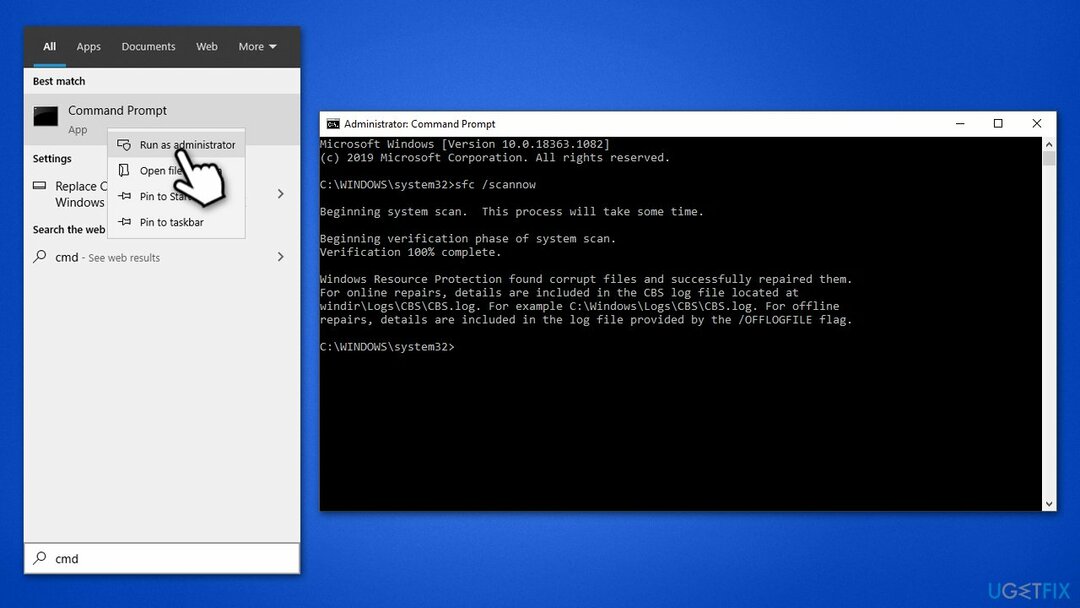
תיקון 2. עדכן את מנהלי ההתקן של האודיו והווידאו שלך
כדי לתקן מערכת פגומה, עליך לרכוש את הגרסה המורשית של תמונה מחדש תמונה מחדש.
ישנן מספר דרכים לעדכן דרייברים. השיטה הקלה והמהירה ביותר היא על ידי שימוש במעדכן מנהלי התקנים אוטומטי כגון [rev id"=DriverFix"]. אתה יכול גם להוריד מנהלי התקנים מאתר יצרן החומרה שלך, אם כי אתה צריך לדעת את המותג והדגם של המכשיר האמור.
לחלופין, תוכל להשתמש בתכונת Windows Update, שאולי לא תמיד תהיה יעילה.
- סוּג עדכונים בחיפוש Windows ולחץ על להיכנס
- נְקִישָׁה בדוק עדכונים והמתן עד להורדת הקבצים הדרושים
- עבור אל עדכונים אופציונליים סָעִיף
- הרחב את ה עדכוני מנהלי התקנים סעיף, בחר את כל מנהלי ההתקן הזמינים ולחץ הורד והתקן.
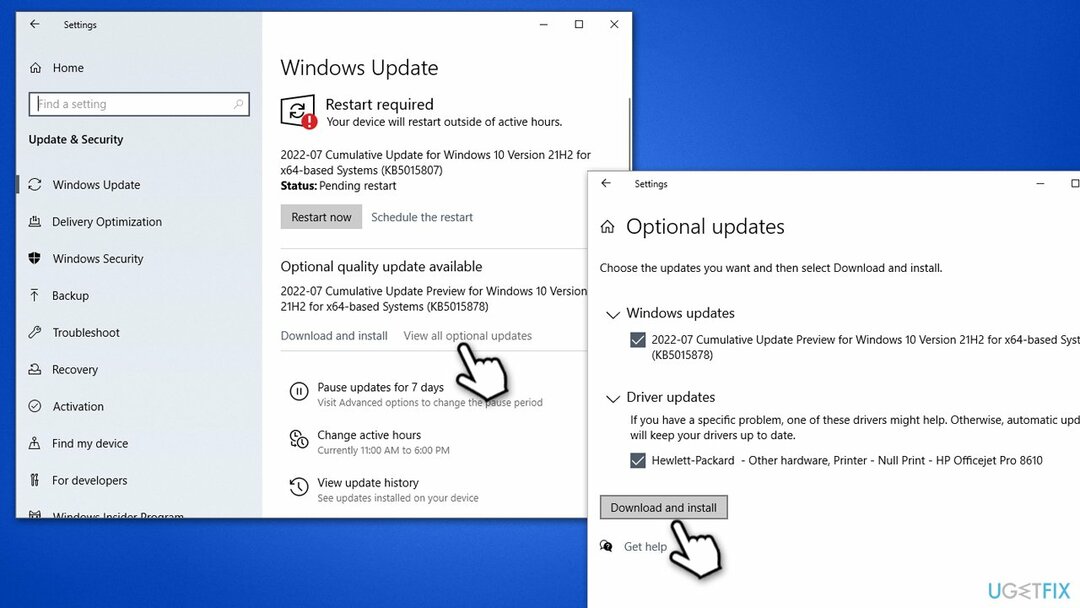
תיקון 3. התקן מחדש דרייברים
כדי לתקן מערכת פגומה, עליך לרכוש את הגרסה המורשית של תמונה מחדש תמונה מחדש.
אם הצעד שלמעלה לא נתן תוצאות, עליך לנסות להתקין מחדש את מנהלי ההתקן שלך לחלוטין.
- לחץ לחיצה ימנית על הַתחָלָה כפתור ובחר מנהל התקן
- הרחב את ה מתאמי תצוגה סָעִיף
- לחץ לחיצה ימנית על מנהל ההתקן המותקן כעת ובחר הסר את התקנת המכשיר
- סמן את מחק את תוכנת מנהל ההתקן עבור התקן זה קופסא
- נְקִישָׁה הסר את ההתקנה ו לְאַתחֵל המחשב האישי שלך
- לבסוף, בחר באחת מהאפשרויות שתוארו בשלב הקודם כדי להתקין את מנהלי ההתקן החדשים ביותר עבור המכשיר שלך.
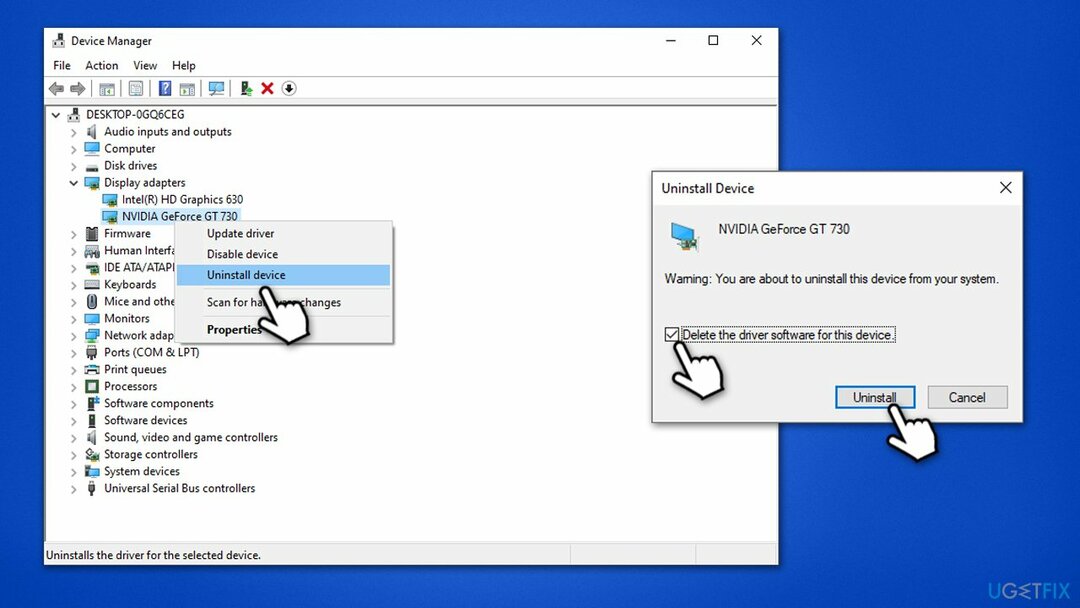
תיקון 4. הפעל אבחון זיכרון
כדי לתקן מערכת פגומה, עליך לרכוש את הגרסה המורשית של תמונה מחדש תמונה מחדש.
אם הזיכרון שלך לא במצב הטוב ביותר, זה עלול לגרום ל-BSODs. על מנת לבדוק אם הזיכרון אינו פגום, בצע את השלבים הבאים:
- הקלד זיכרון לתוך חיפוש Windows
- לחץ לחיצה ימנית על אבחון זיכרון של Windows ולבחור הפעל כמנהל
- נְקִישָׁה הפעל מחדש עכשיו ובדוק אם יש בעיות (מומלץ) - המחשב יופעל מחדש מיד, אז הקפד לשמור את כל העבודה שלך לפני שתעשה זאת
- אל תדאג שהבדיקה תמשך זמן מה (עשוי להיות שעות), התוצאות יוצגו לאחר סיום הסריקה. אם לא הצלחת לתפוס אותו, אתה יכול לפתוח צופה באירועים, לך ל יומן Windows, ולחץ לחיצה ימנית מערכת, ואז לחץ למצוא. העתקה והדבקה אבחון זיכרון-תוצאות ובחר מצא את הבא.
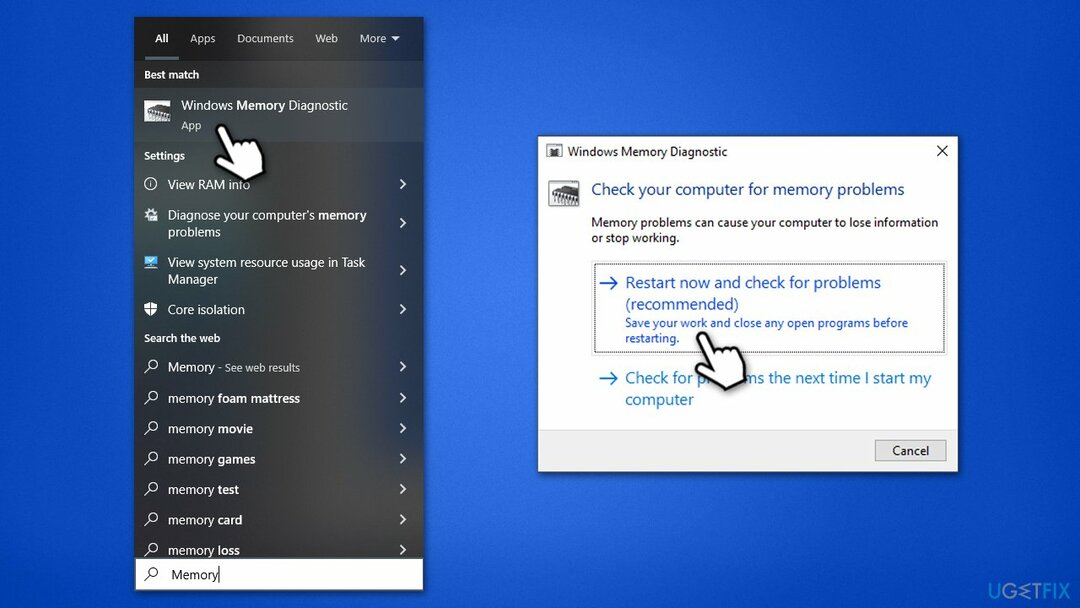
תיקון 5. סרוק לאיתור תוכנות זדוניות
כדי לתקן מערכת פגומה, עליך לרכוש את הגרסה המורשית של תמונה מחדש תמונה מחדש.
עליך לסרוק את המערכת שלך לאיתור תוכנות זדוניות כדי לוודא שהיא אינה גורמת לבעיה. אתה יכול להשתמש ב-Microsoft Defender המובנה, להוריד סורק הבטיחות של מיקרוסופט, או השתמש ביישום אבטחה של צד שלישי. אם תבחר להפעיל את Microsoft Defender, עבור אל אפשרויות סריקה ובחר את סריקה לא מקוונת של Microsoft Defender. לפני שתמשיך, ודא שבתוכנה נגד תוכנות זדוניות מותקנים את כל עדכוני ההגדרות הזמינים.
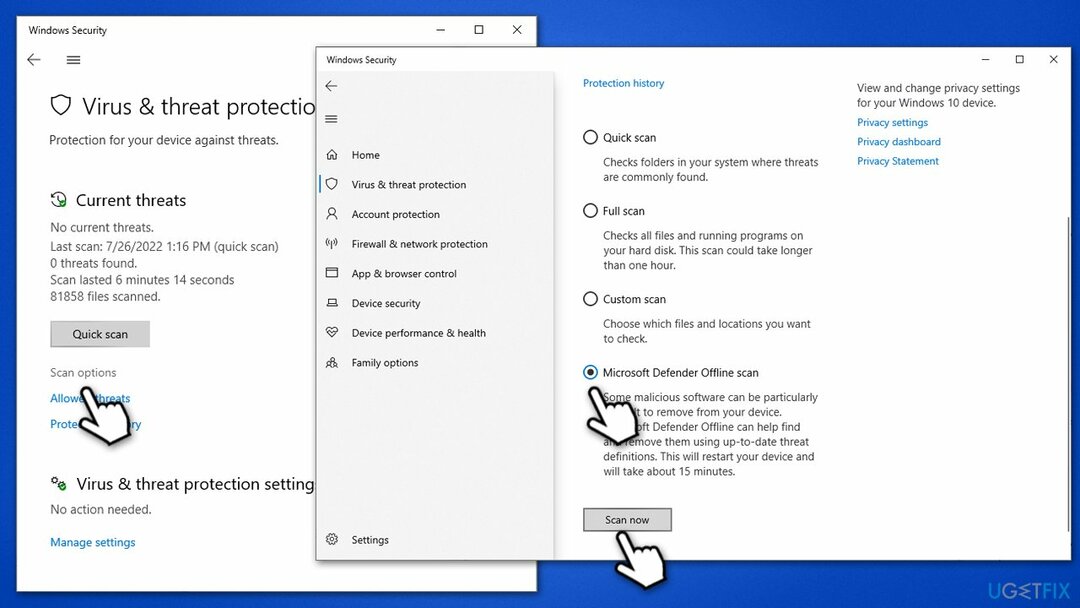
תיקון 6. אפס את המחשב האישי שלך
כדי לתקן מערכת פגומה, עליך לרכוש את הגרסה המורשית של תמונה מחדש תמונה מחדש.
איפוס המערכת אינו קשה, והתהליך אינו גורם לך למחוק את הקבצים האישיים שלך. עם זאת, אנו ממליצים לבצע גיבויים של קבצים חשובים יותר לפני שתמשיך.
- לחץ לחיצה ימנית על הַתחָלָה, בחר הגדרות וללכת ל עדכון ואבטחה
- בצד שמאל, בחר התאוששות
- תַחַת אפס את המחשב הזה, לחץ להתחיל
- לִבחוֹר שמור על הקבצים שלי אפשרות ולאחר מכן בחר הורדה בענן
- לאחר מכן, Windows יוריד את כל הקבצים הדרושים
- המחשב שלך יעשה זאת אתחול.
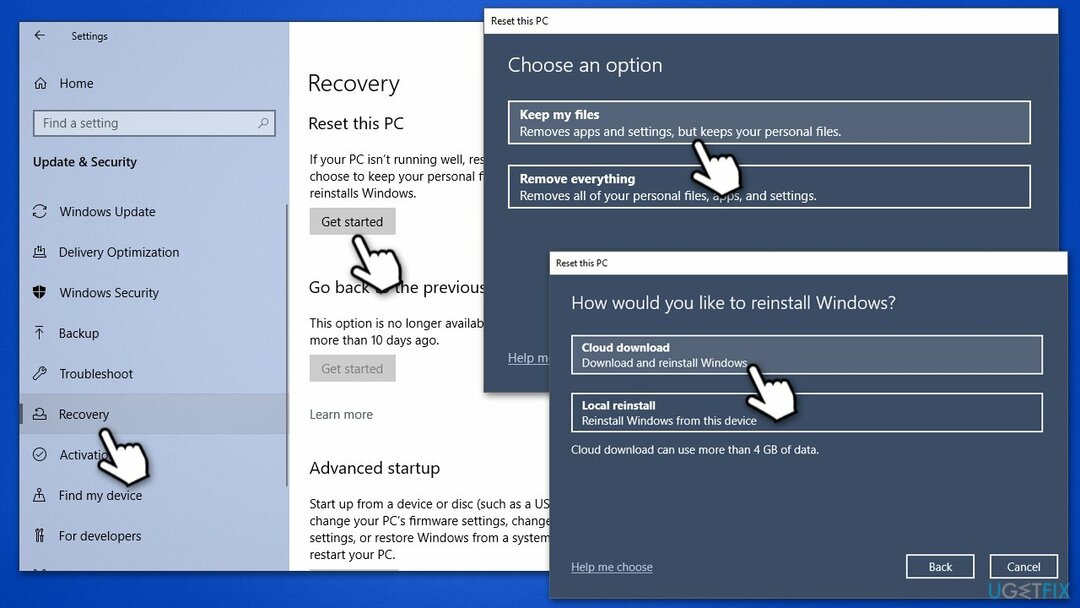
תקן את השגיאות שלך באופן אוטומטי
צוות ugetfix.com מנסה לעשות כמיטב יכולתו כדי לעזור למשתמשים למצוא את הפתרונות הטובים ביותר לביטול השגיאות שלהם. אם אינך רוצה להיאבק בטכניקות תיקון ידניות, אנא השתמש בתוכנה האוטומטית. כל המוצרים המומלצים נבדקו ואושרו על ידי אנשי המקצוע שלנו. הכלים שבהם אתה יכול להשתמש כדי לתקן את השגיאה שלך מפורטים להלן:
הַצָעָה
לעשות את זה עכשיו!
הורד תיקוןאושר
להבטיח
לעשות את זה עכשיו!
הורד תיקוןאושר
להבטיח
אם לא הצלחת לתקן את השגיאה שלך באמצעות Reimage, פנה לצוות התמיכה שלנו לקבלת עזרה. אנא, הודע לנו את כל הפרטים שאתה חושב שאנחנו צריכים לדעת על הבעיה שלך.
תהליך תיקון פטנט זה משתמש במסד נתונים של 25 מיליון רכיבים שיכולים להחליף כל קובץ פגום או חסר במחשב של המשתמש.
כדי לתקן מערכת פגומה, עליך לרכוש את הגרסה המורשית של תמונה מחדש כלי להסרת תוכנות זדוניות.

VPN הוא קריטי כשזה מגיע פרטיות המשתמש. עוקבים מקוונים כגון עוגיות יכולים לשמש לא רק פלטפורמות מדיה חברתית ואתרים אחרים, אלא גם ספק שירותי האינטרנט שלך והממשלה. גם אם תחיל את ההגדרות המאובטחות ביותר דרך דפדפן האינטרנט שלך, עדיין ניתן לעקוב אחריך באמצעות אפליקציות שמחוברות לאינטרנט. חוץ מזה, דפדפנים ממוקדי פרטיות כמו Tor is אינם בחירה אופטימלית בגלל ירידה במהירויות החיבור. הפתרון הטוב ביותר לפרטיות האולטימטיבית שלך הוא גישה פרטית לאינטרנט - היה אנונימי ומאובטח באינטרנט.
תוכנת שחזור נתונים היא אחת האפשרויות שיכולות לעזור לך לשחזר את הקבצים שלך. ברגע שאתה מוחק קובץ, הוא לא נעלם באוויר - הוא נשאר במערכת שלך כל עוד לא נכתבים עליו נתונים חדשים. Data Recovery Pro היא תוכנת שחזור המחפשת עותקי עבודה של קבצים שנמחקו בתוך הכונן הקשיח שלך. על ידי שימוש בכלי, תוכל למנוע אובדן של מסמכים יקרי ערך, עבודות בית ספר, תמונות אישיות וקבצים חיוניים אחרים.